Table of Contents
7 Browsers Tips And Tricks In Hindi You Must Know
Hi Friends, आप अगर कंप्यूटर पर इन्टरनेट का उपयोग करते हैं और इसका और ज्यादा आनंद लेना चाहते हैं इसके आसान Browser Tricks के द्वारा तो ये पोस्ट बिलकुल आपके लिए है.
हम आज आपको बताएँगे कि आप कैसे इसके कुछ आसान से Tricks का उपयोग करके इसे और आसान बना सकते हैं.
वैसे तो ये Browsers Tricks लगभग सभी Browsers में काम करती हैं लेकिन मैं यहाँ पर उदाहरण के तौर पर सबसे लोकप्रिय Browser “Google Chrome” का करूँगा.
तो आइये जानते हैं Browsers के वो 7 Tips और Tricks जिसका उपयोग आप कर सकते हैं.
7 Browsers Tips And Tricks In Hindi You Must Know
7 Browsers Tips Aur Tricks Jo Aapko Awashy Janna ChahiyeGoogle Chrome के वो Tips और Tricks जो आपके लिए काफी फायदेमंद हो सकता है, जानते हैं बारी बारी से 🙂
1. Reopen Closed Tab ( बंद हुए टैब को दुबारा खोलें )
जब हम कोई चीज इन्टरनेट पर पढ़ रहे होते हैं या कोई और चीज कर रहे होते हैं तो हम इसके लिए अलग अलग टैब का प्रयोग करते हैं. जैसे की एक टैब में फेसबुक, दुसरे में ब्लॉगर, तीसरे में कुछ और.
इस प्रकार जब हमारा कोई काम हो जाता है तो फिर उसे बंद कर देते हैं. लेकिन कभी कभी गलती से हमसे वो टैब बंद हो जाती है जिसकी हमें अभी जरुरत थी. यानि कि गलत Tab को क्लोज कर देते हैं.
ऐसे में अगर आपको ये टैब दुबारा खोलना है तो आपको एक ‘New Tab’ लेकर History में जाना पड़ेगा और तब जाकर उस लिंक को खोज कर उस पर क्लिक करना होगा. जो की थोड़ी सी जटिल प्रक्रिया है और अफ़सोस की बात ये है कि जब आप Incognito Browsing में होंगे तो आप ये नहीं कर पायेंगे 😛
तो इसकी आसान सी प्रक्रिया ये है कि यदि आपसे कोई गलत टैब बंद हो जाती है तो आप ऊपर किसी भी टैब पर जाएँ और Right Click करें. इसके बाद आपको निचे के स्क्रीनशॉट के जैसा कुछ आप्शन मिलेगा जिसमे से एक होगा “Reopen Closed Tab“.
बस आप इसपर क्लिक करें और आपका जो टैब गलती से बंद हुआ था वो तुरंत फिर से ओपन हो जायेगा. आप ऐसा बार बार करके अपने सभी बंद टैब को खोल सकते हैं.
आप Google Chrome Browser में Shortcut Key “Ctrl + Shift + T” का भी प्रयोग अपने अंतिम टैब को Reopen करने के लिए कर सकते हैं. और बेहतर बात ये है कि ये Incognito Browsing में भी काम करता है.
2. जानें : किसी भी लिंक पर क्लिक करने के बाद क्या खुलेगा ??
जब हम किसी Blog Post को पढ़ रहे होते हैं तो उसमे ढेर सारे लिंक भी होते हैं. जब हम उसपर क्लिक करते हैं तो फिर उस अगले पेज पर चले जाते हैं.
लेकिन क्या आपको पता होता है कि जब आप इस लिंक पर क्लिक करेंगे तो क्या खुलने बाला है.
नहीं न ?
लेकिन आप ये पता कर सकते हैं कि किसी भी लिंक पर क्लिक करने के बाद क्या खुलने बाला है. अर्थात अगर वो सही है तो खोलिए वर्ना रहने दीजिये.
इसके लिए आपको अपने Mouse Pointer को उस लिंक पर ले जाना है और अपने Browser के निचे देखना है. यहाँ पर आपको उस लिंक की जानकारी मिल जायेगी (निचे का स्क्रीनशॉट देखें). अगर वो लिंक सही लग रही है तो खोलिए वर्ना रहने दीजिये.
है न मजेदार ??
3. किसी भी Tab में जल्दी से जाएँ
जब आप इन्टरनेट सर्फ करते हैं तो ढेर सारे टैब खोलते हैं और इस प्रकार काम के अनुसार बारी बारी से आपको उस टैब पर माउस पॉइंटर को क्लिक करके जाना पड़ता है. जिसमे थोडा ज्यादा समय लगता है.
अब अगर मैं आपको कुछ Shortcut Key बता दूँ तो आपका ये काम काफी आसान हो जायेगा. अर्थात आप इसके लिए Shortcut Key ( Ctrl + Tab No. ) का प्रयोग कर सकते हैं.
नहीं समझे ??
मान लीजिये कि आपने अपने Browser में 4 टैब खोल रखा है. अब वो चरों टैब को बाएं से गिनिये. जो जितना नंबर में आया उसका उतना नंबर (निचे का स्क्रीनशॉट देखें).
अर्थात आपको अगर दुसरे तब में जाना है तो “Ctrl + 2” का प्रयोग कीजिये और आप दुसरे टैब पर होंगे. इसी प्रकार तीसरे, चौथे के लिए क्रमशः “Ctrl + 3” तथा “Ctrl + 4” का प्रयोग करके इसमें आसानी से जा सकते हैं. (अभी कोशिश करके देखिये)
- Mobile Number से आधार कैसे लिंक करें OTP के द्वारा
- ब्लॉग्गिंग शुरू करने से पहले ये 5 बातें ज़रूर जान लें (Five Must-Knows Before You Start Blogging)
- आईपीएल लाइव स्ट्रीमिंग ऑनलाइन कैसे देखें | Watch IPL 2018 Live
4. किसी लिंक को नए टैब में खोलें.
जब हम कोई ब्लॉग पोस्ट पढ़ रहे होते हैं और उसमे जब कोई लिंक होता है और हम उस पर क्लिक करते हैं तो वो पेज उसी तब में खुल जाता है जिससे हमारा पुराना बाला पोस्ट छुट जाता है.
अब अगर आप चाहते हैं कि आपका पुराना बाला पोस्ट भी पढ़ते रहें और नया बाला लिंक नया टैब में खुले तो बस निचे का तरीका अपनाइए.
आप जिस भी लिंक को नए टैब में खोलना चाहते हैं उस पर Left Click न करके Right Click करें. अब आपके पास निचे के स्क्रीनशॉट जैसा आप्शन दिखेगा. यहाँ पर आप “Open Link In New Tab” पर क्लिक करें और आपका ये लिंक नया टैब में खुल जायेगा.
इसी प्रकार आप अगले दो आप्शन का उपयोग करके उस लिंक को नए Window तथा Incognito Browsing में भी खोल सकते हैं.
5. किसी भी वेबसाइट की लिंक को पूरा लिखने की जरुरत नहीं है.
अगर आप किसी वेबसाइट पर उसका लिंक Enter करके जा रहे हैं तो आपको ब्राउज़र में उसका पूरा लिंक लिखने की जरुरत नहीं है और न ही Google Search का उपयोग करने की जरुरत है.
बस आपको करना ये है कि अगर आप www.hinditechtricks.com पर जाना चाहते हैं तो आपको Browser में लिखना है “hinditechtricks” और इसके बाद Shortcut Key “Ctrl + Enter” का प्रयोग करें और ये स्वतः ही इसके आगे www तथा अंत में .com जोड़ देगा जिसके कारण आप Direct इसके Homepage पर होंगे.
है न मजेदार ??
6. किसी भी चीज को तुरंत Search करें.
आप अगर कोई ब्लॉग पोस्ट पढ़ रहे हैं और वहां पर लिखा हुआ कोई शब्द के बारे में आपको जानकारी चाहिए तो आप उसे वहीँ से डायरेक्टली सर्च कर सकते हैं.
अर्थात आपको इसे Search Bar में जाकर फिर से लिखना नहीं पड़ेगा और न ही Copy > Paste करना पड़ेगा.
इसके लिए आप जिसके बारे में जानकारी चाहते हैं उसे सेलेक्ट करें तथा Right Click करें. आपको निचे के स्क्रीनशॉट जैसा कुछ आप्शन मिलेगा. आप Search पर क्लिक कर दें और ये उसका Google Search Result तुरंत आपके सामने रख देगा ( अगर आपका Default Search Engine Google है तो ).
7. Page URL को Highlight करें.
कभी कभी होता है जब आप किसी वेबसाइट पर अभी हैं तो उसके लिंक को Copy करना होता है. ऐसा करने के लिए आपको उसके लिंक पर जाकर उसे Select करना पड़ता है. तब जाकर इसे कॉपी करते हैं.
लेकिन इस काम को भी काफी आसानी से कर सकते हैं अर्थात अगर आपको किसी Webpage का Link हाईलाइट करना है तो आप डायरेक्टली “Ctrl + L” का प्रयोग कर सकते हैं.
और ये सवतः ही उस वेब पेज के लिंक को हाईलाइट कर देगा इसके बाद आप “Ctrl + C” से कॉपी तथा “Ctrl + V” से पेस्ट कर सकते हैं.
तो दोस्तों, ये थी Browsers से संबंधीत कुछ मजेदार तथा रोचक Tips And Tricks. मुझे आशा है कि आपको जरुर पसंद आई होगी. इसे अपने दोस्तों के साथ शेयर करके हमारा आत्मविश्वास बढ़ाएं. धन्यबाद !
Keep Sharing, Because Sharing is Sexy 😛जरुर पढ़ें :-
- WhatsApp Chat Background फोटो कैसे बदलें ( In Hindi )
- PhotoScape – PC के लिए बेहतरीन Photo Editor in Hindi
- भीम (BHIM App) क्या है ? कैसे उपयोग करें ? (in Hindi)
इसके अलावे अगर बिच में कोई समस्या आती है तो Comment Box में पूछने में जरा सा भी संकोच न करें. अगर आप चाहें तो अपना सवाल हमारे ईमेल [email protected] पर भी भेज सकते हैं. हमें आपकी सहायता करके ख़ुशी होगी 🙂इससे सम्बंधित और ढेर सारे पोस्ट मैं आगे लिखता रहूँगा इसलिए हमारे ब्लॉग “HindiTechTricks.COM” को अपने मोबाइल या कंप्यूटर में Bookmark (Ctrl + D) करना न भूलें तथा सभी पोस्ट अपने Email में पाने के लिए हमें अभी Subscribe करें.
अगर ये पोस्ट आपको अच्छी लगी तो इसे अपने दोस्तों के साथ शेयर करना न भूलें. आप इसे Facebook या Twitter जैसे सोशल नेट्वर्किंग साइट्स पर शेयर करके इसे और लोगों तक पहुचाने में हमारी मदद करें. धन्यवाद !

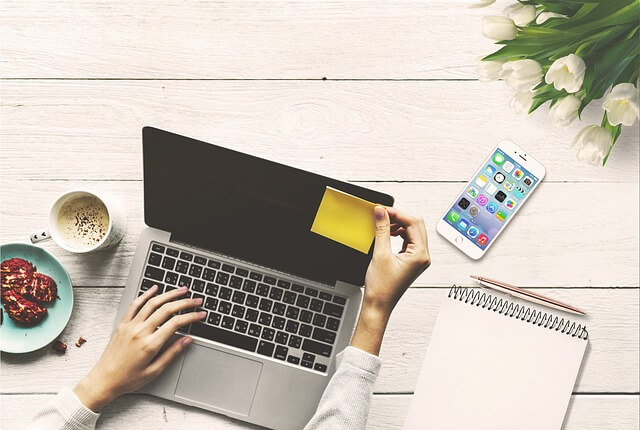

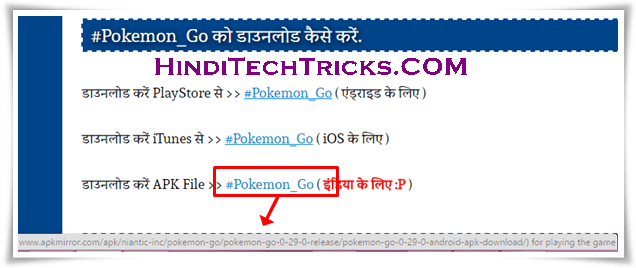










Hello sir Mera ek question hain ki kya main Atom sitemap aur sitemap. Xml Google search console me ek sath use Kar Sakta hun kya Meri website blogspot pe host hain aur Maine Usme custom domain use Kiya hain aur abhi mere blog par 10 post hain
Please reply me sir
Thankyou